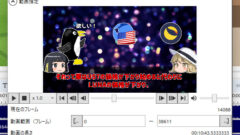この記事は下記の悩みや要望を持つ人にオススメです。
- ゆっくり解説をPowerDirectorで編集できる?
- PowerDirectorでゆっくり実況は無理なの?
- ゆっくりムービーメーカーを使った方が良い?
はじめまして。ブログ運営と動画投稿をしているちゃすくです。
この記事では実際にゆっくり系動画を編集している私が「PowerDirectorでゆっくり実況・解説を編集する方法」について解説していきます。
結論:PowerDirectorでもゆっくり実況・解説できるが…
結論から言うと、PowerDirectorでもゆっくり実況やゆっくり解説の編集は可能です。
しかし、PowerDirectorでは手間がかかり過ぎるため、ゆっくりムービーメーカーを使った方が快適に動画編集ができます↓
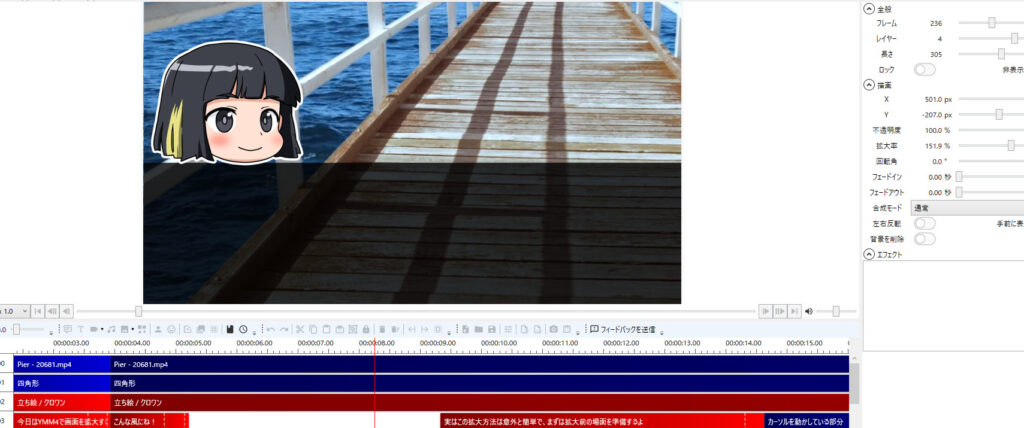
ゆっくりムービーメーカーであればゆっくろボイスやVOICEROIDの音声を作りながら、同時に字幕も生成出来るので編集が楽になりやすいです。

正直、PowerDirectorで編集したら地獄やで…
とは言え、編集のしやすさや機能の多さではPowerDirectorの方が優秀なので、PowerDirectorでゆっくり実況・解説を編集する方法を解説していきます。
PowerDirectorでゆっくり実況・解説を編集する方法
PowerDirectorでゆっくり実況・解説を編集する手順は下記の通りです。
- ゆっくり音声ソフトでゆっくりボイスを作る
- PowerDirectorでゆっくりボイスを読み込む
- ゆっくりボイスに合わせて字幕や立ち絵を付ける
- 上記1.〜3.を繰り返して動画を編集していく

詳細は順番に解説!
手順1:ゆっくり音声ソフトでゆっくりボイスを作る
ゆっくりボイスを作成できるゆっくり音声ソフトには下記があります。
- ゆくも!(公式サイトはこちら)
- SofTalk(追記:現在は使えないです)
個人的にはウェブ上で動いてくれるゆくも!を使用すると、PowerDirectorと相性が良いのでオススメです。
では、それぞれの特徴と導入方法について解説していきます。
注意:上記2ソフトとも(株)アクエストの音声合成ライブラリを使用しているため、収益化にはライセンスを購入する必要があります。
ゆくも!の特徴と導入方法
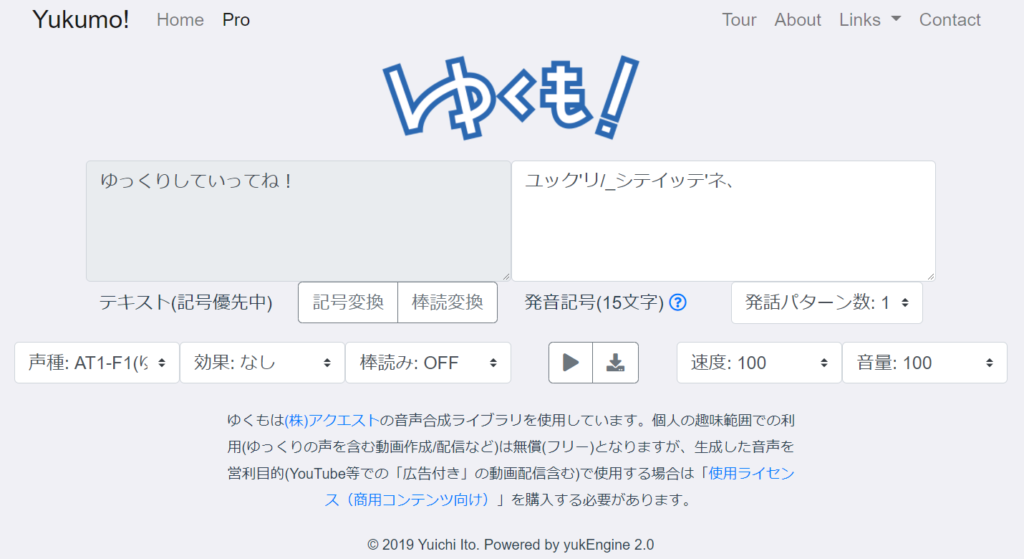
ゆくも!の特徴
- 収益化しない場合は完全に無料(収益化はライセンスが必要)
- ブラウザ上で動くため簡単に利用できる
- 29種類の音声の中から選べる
- Pro版(無料)で細かい設定も可能
- MP3で保存するため編集ソフトで扱いやすい
ゆくもの導入方法
- ゆくも!公式サイトにアクセス
- 簡単な設定の場合はそのまま、詳細な設定をしたい場合は「Pro」をクリック
- セリフを入力して確認、MP3でダウンロードする

- 編集ソフトでMP3の音声ファイルを読み込む
SofTalkの特徴と導入方法(追記)
2022年7月にSofTalkがAquesTalkへの対応を中止したため、「ゆっくり霊夢」や「ゆっくり魔理沙」に該当する音声が作れないようになりました。
そのため、今からPowerDirectorでゆっくり実況・解説を編集する場合はゆくも!1択になります。
手順2:PowerDirectorでゆっくりボイスを読み込む
ゆくも!で作りたいゆっくりボイスを入力し、「保存」のボタンをクリックします。
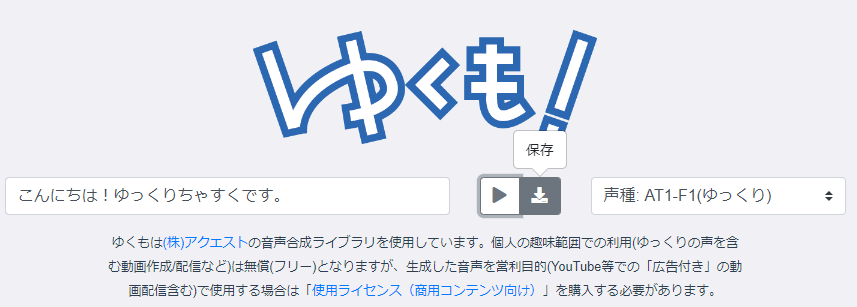
すると、作成したゆっくりボイスがMP3でダウンロードされるのでPowerDirectorで読み込みます。
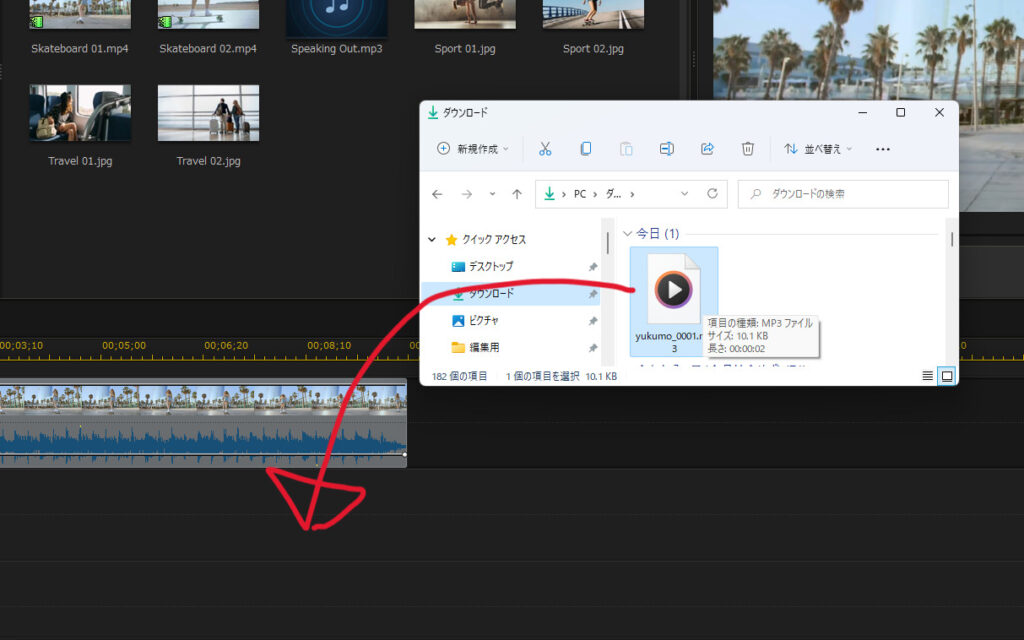
これでPowerDirectorへゆっくりボイスを追加することが出来ました。
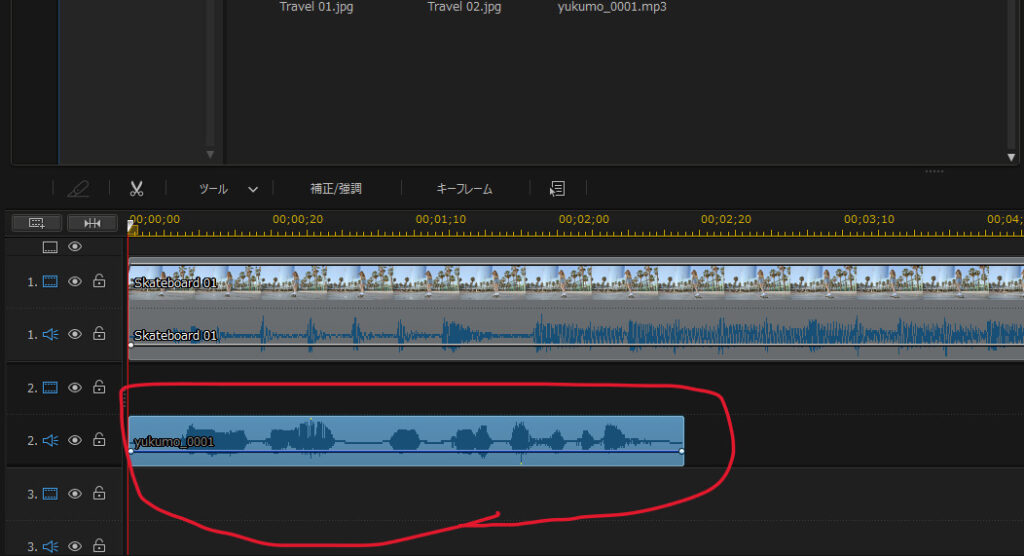
手順3:ゆっくりボイスに合わせて字幕や立ち絵を付ける
PowerDirectorへゆっくりボイスを追加しただけではゆっくり実況・解説っぽく無いので、字幕や立ち絵を付けていきます。
PowerDirectorで字幕を付けたい場合は「タイトルルーム」か「字幕ルーム」を選択し、字幕の入力と装飾を行います。
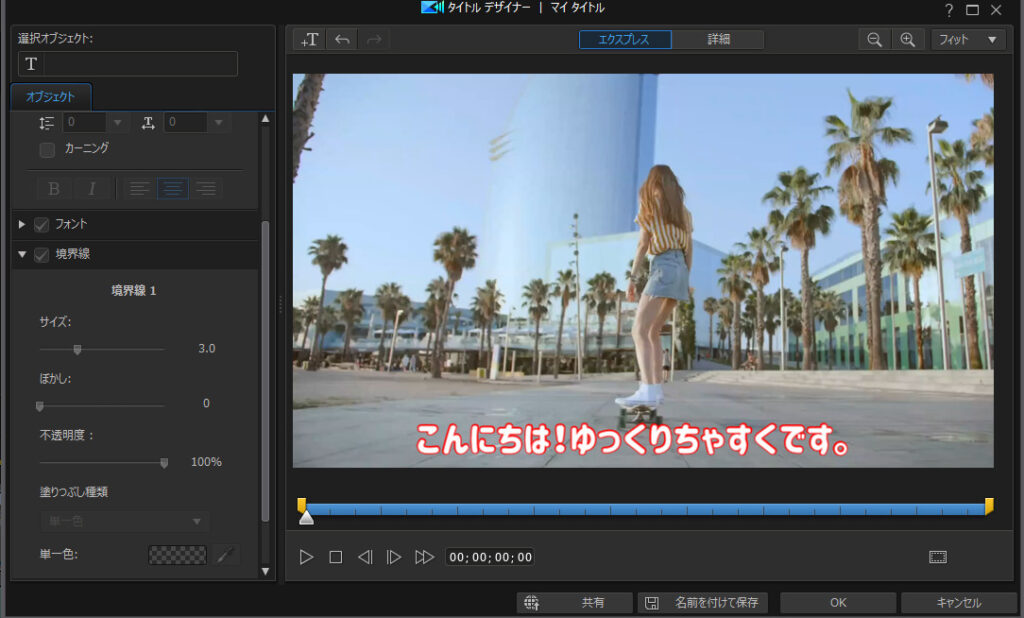
文字サイズや文字位置、フォントなどを好みに合わせて設定してください。
字幕を入力したらゆっくりボイスと同じタイミングで表示されるように、表示開始時間と表示終了時間を調整してください。
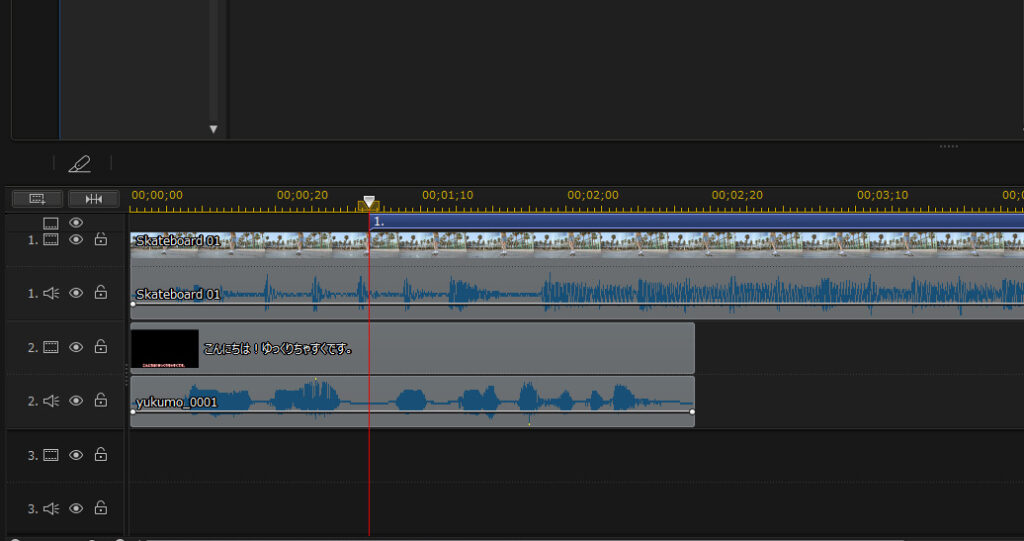
PowerDirectorで立ち絵を付けたい場合は事前に用意した立ち絵をPowerDirectorへ読み込ませます。
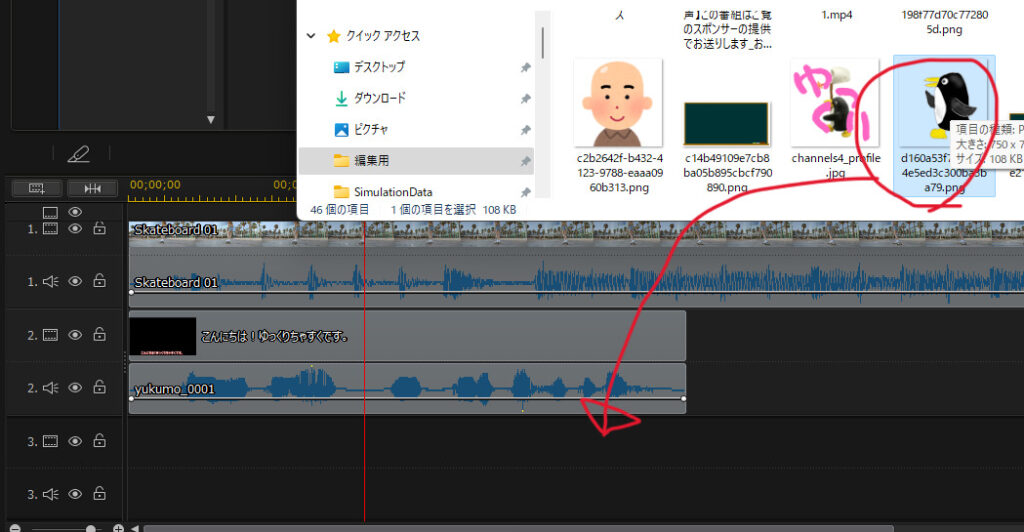
読み込ませた後、立ち絵の位置やサイズを調整してください。

立ち絵の差分や追加パーツがある場合はシーン毎に追加すると、心境や雰囲気が伝わりやすくなります。

口パクと目パチも立ち絵の差分を利用することで再現できるため、手間がかかっても良い場合はやってみてください。
あとはひたすらゆっくりボイスを生成し、字幕と立ち絵を付けていけばゆっくり実況・解説の編集が終わります。

かなりメンドイのでゆっくりムービーメーカーがオススメ